当您使用电脑享受音乐或观看电影时,音响设备发出的电流声会极大地影响体验。这种现象可能是由于多种原因造成的,包括不良连接、驱动异常、硬件故障等。本指南将详细介绍几种有效的方法来识别和解决问题,帮助您恢复高质量的声音输出。

一、检查音频线缆和接口
在尝试更复杂的解决方案之前,首先应该确保所有物理连接都处于良好状态。松动或损坏的线缆以及脏污的插孔都是常见的问题源。
关闭所有相关设备(如电脑、功放)并拔下电源,检查每条从音源到扬声器之间的电缆,确认它们是否牢固地插入各自端口内,并且没有明显的损伤迹象。
如果发现任何磨损或断裂,请考虑更换新线。
清洁插孔内外部,去除可能存在的灰尘或其他异物。
重新连接后测试声音质量是否有改善。
二、更新声卡驱动程序
有时候,过时或者不正确的驱动程序也可能成为引发异常声响的原因之一。通过更新至最新版本可以有效缓解甚至彻底消除此类问题。

访问官方网站下载并安装“驱动人生”客户端。
打开驱动人生,在主界面点击“立即扫描”,让程序自动扫描当前电脑上所有需要更新的驱动项。
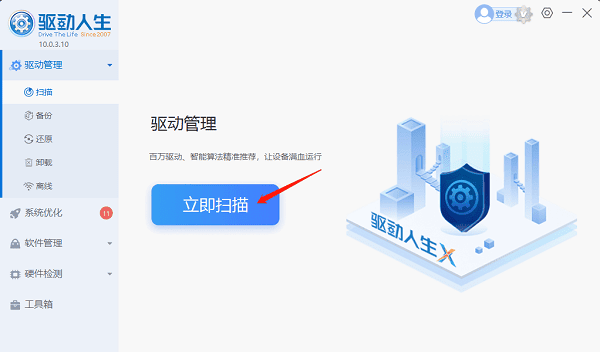
在结果列表中找到与音频相关的项目,选择右侧提供的“升级”选项。
完成下载安装过程后重启电脑使更改生效,再检查音响是否恢复正常工作。
三、调整操作系统内部设置
Windows等操作系统本身也提供了针对音频处理的一些高级配置选项,适当调整这些参数有时也能达到意想不到的好效果。
右键点击任务栏右下角的小喇叭图标,选择“打开声音设置”,点击“声音控制面板”链接进入更多选项页面。
切换至“播放”标签页,选中默认使用的输出设备后点击属性按钮。
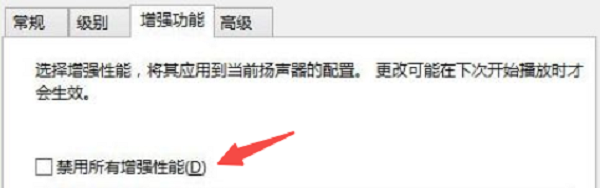
进入“增强功能”标签页,勾选“禁用所有增强性能”复选框。
应用更改并关闭窗口,再次测试音响表现是否有所改进。
四、排查外部干扰因素
某些电器产品工作时会产生较强的磁场,这可能会对邻近的电子设备造成干扰,从而导致噪音产生。
观察您的设置环境,注意是否有大功率家电(如微波炉)、无线路由器等靠近音响系统。
尝试移动这些潜在干扰源远离音频装置至少几米远。
若条件允许的话,使用屏蔽效果好的专用音频线代替普通线材,以减少外界信号的影响。
调整摆放位置后再次播放音频内容进行验证。
以上就是音响有电流声的解决方案。希望对大家有所帮助。如果遇到网卡、显卡、蓝牙、声卡等驱动的相关问题都可以下载“驱动人生”进行检测修复,同时驱动人生支持驱动下载、驱动安装、驱动备份等等,可以灵活的安装驱动。



